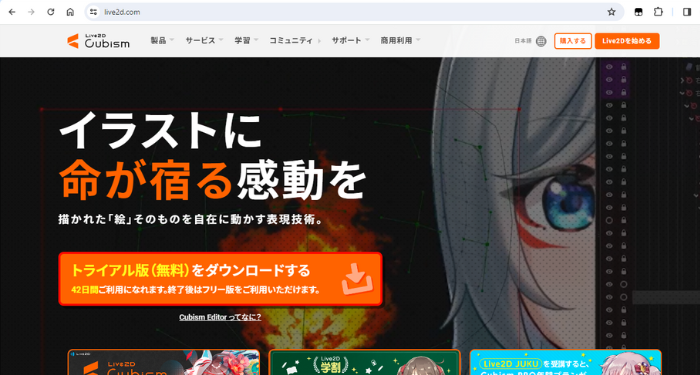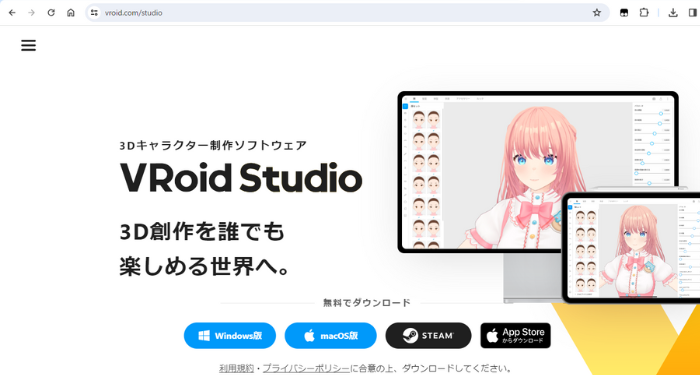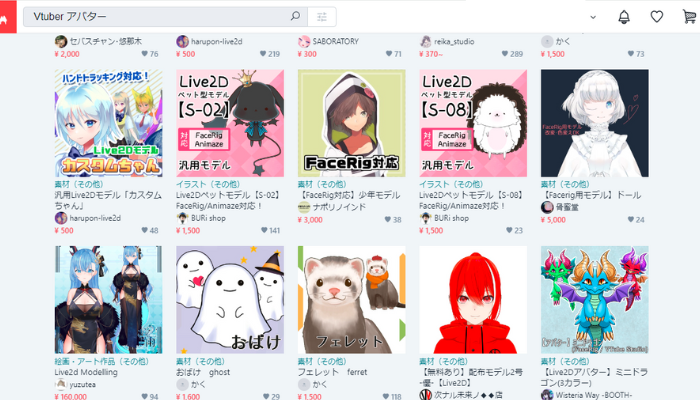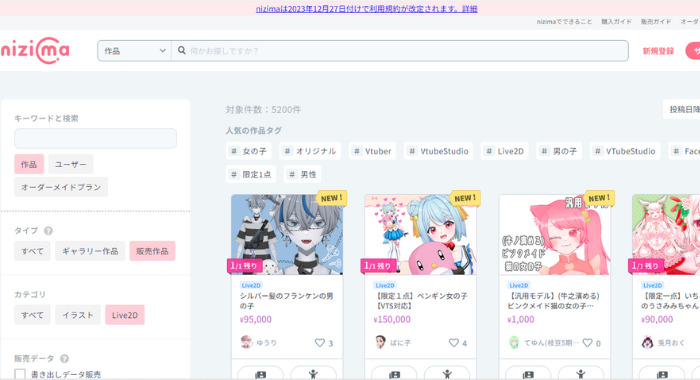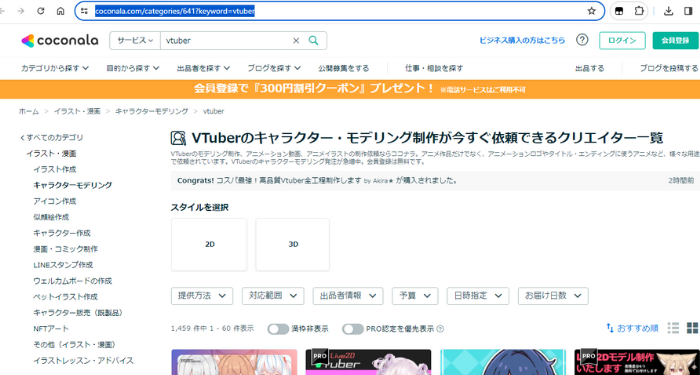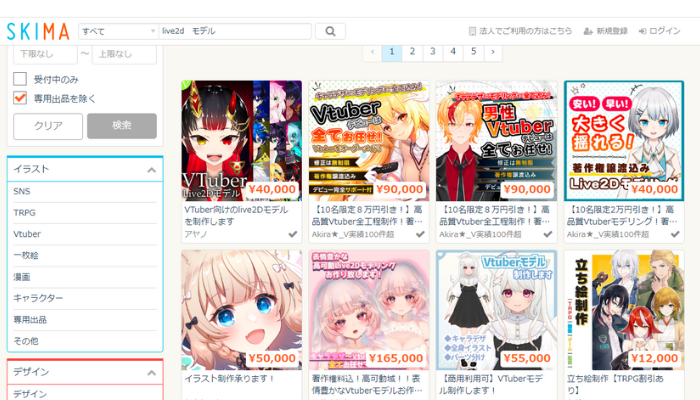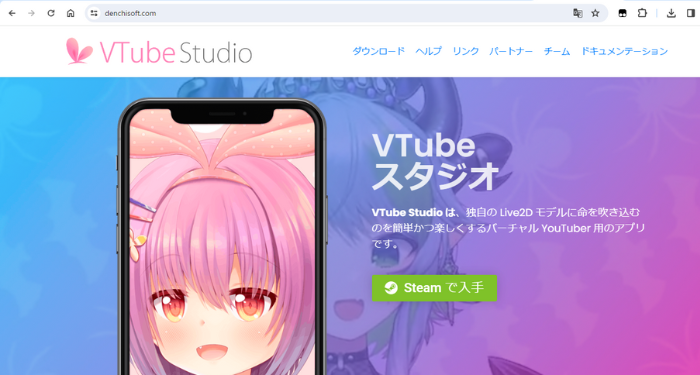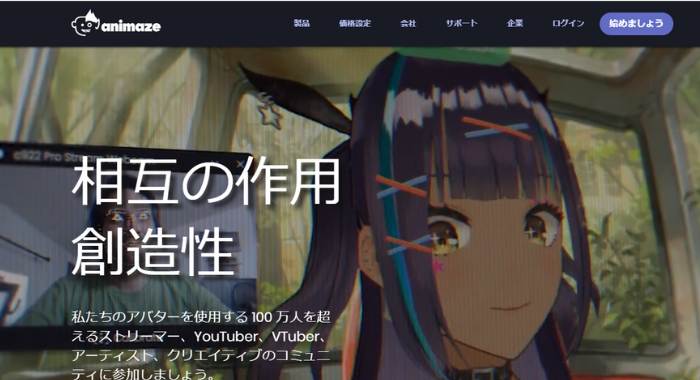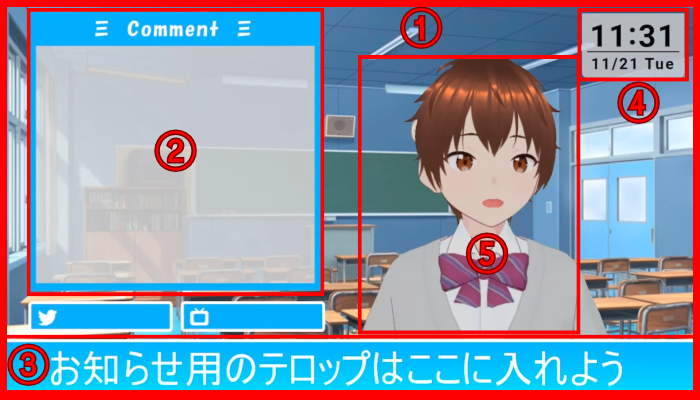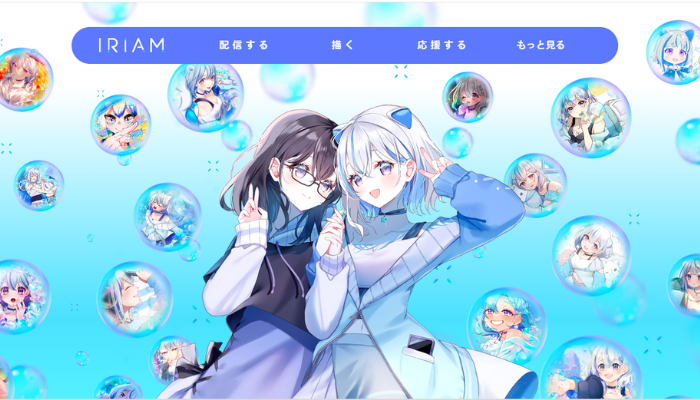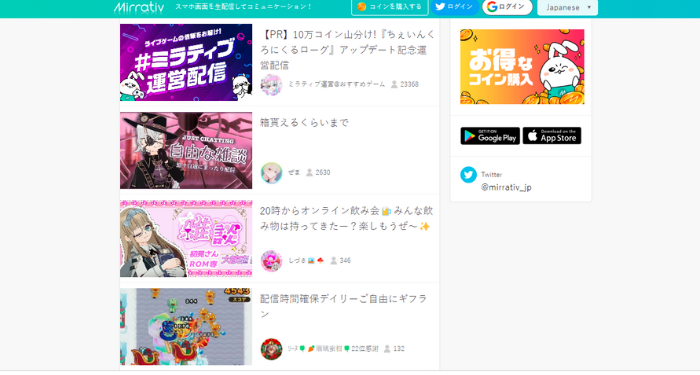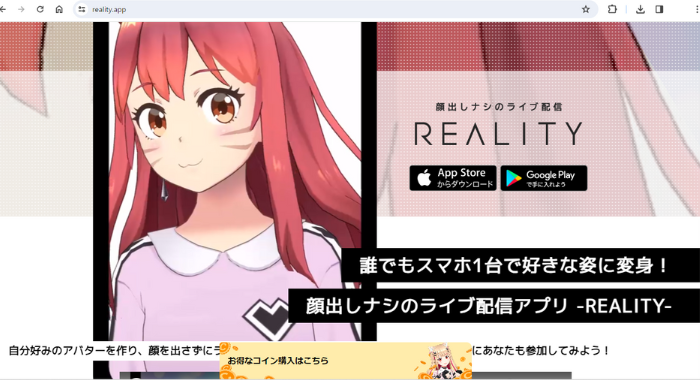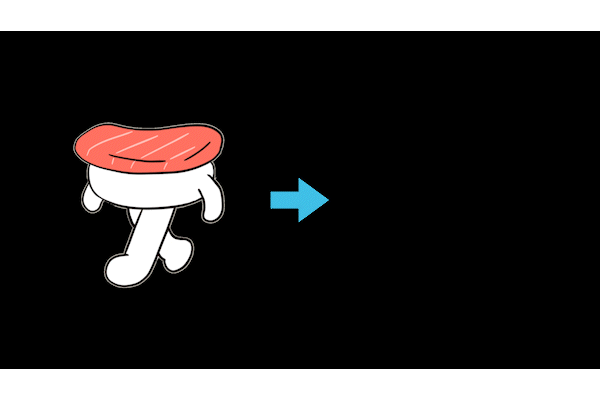Vtuberの始め方!Vtuberを始めるために必要な手順を解説
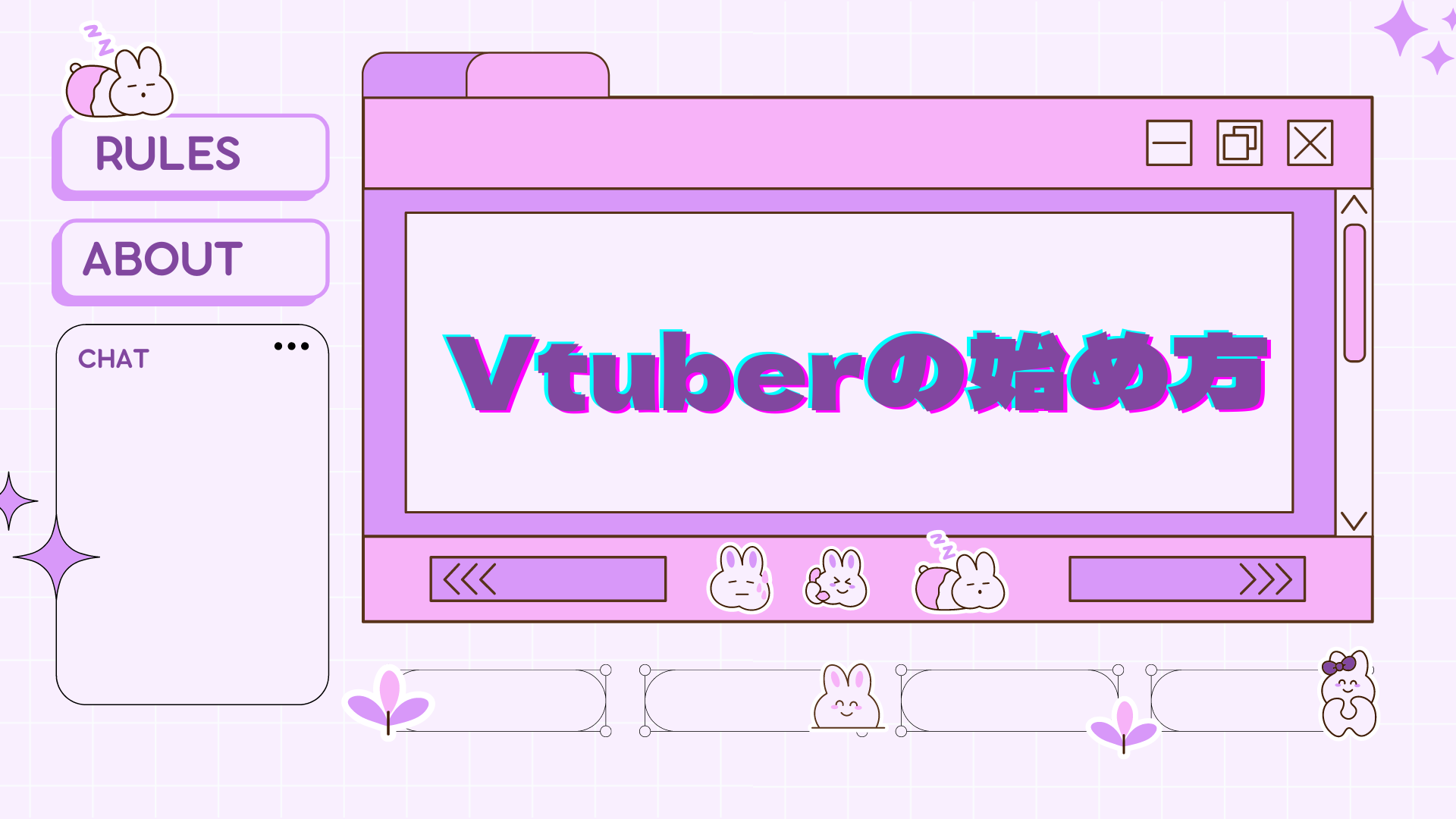
目次
Vtuberを始めよう
Vtuberとして活動を始めるためにまず最初に行うべきことは、機材の準備、Vアバターの作成、配信画面の作成です。
初回は準備に手間が掛かってしまうものの、むしろ初回に全ての準備を行いきればその後の配信はぐっと楽になります。
本記事では知識が0の方でも初配信を行えるように、Vtuberの始め方を1から徹底解説していきます。
Vtuberの始め方①:配信に必要な機材をそろえる
PC・Webカメラ・マイクは必須
Vtuber配信を始めるにあたって、最低限必要になる機材は以下の通りです。
- PC
- Webカメラ
- マイク
これらの機材にはそれぞれ、Vtuber配信に適した種類や必要スペックがあるので紹介していきます。
※本記事では簡単な紹介となるため、より詳細な内容が知りたい方は以下の記事を確認してください。
PC
Vtuber配信は、ゲームを起動しながらアバターも同時に動かすため、PCにかなり負荷が掛かります。
そのため、最低でも以下のスペックはクリアするようPCを購入してください。
- OS: Windows 10以上
- CPU: Intel® Core™ i7シリーズ以上
- メモリ: 16GB以上を推奨
- HDD: 200MB以上
- GPU: NVIDIA GeForce GTX 850M 相当以上
- HDD:200MB以上
こちらは最低限必要なスペックなので、上記を満たすギリギリのPCを購入したところで快適な動作は保証されません。
有名なVtuberは Intel® Core™ i9シリーズを使用していることが多いため、購入できるのであれば可能な限り高スペックなものを購入しておきましょう。
webカメラ
Vtuber配信でWebカメラを使用する目的はフェイストラッキング(顔認証)のみなので、画質にこだわる必要はありません。
特に推奨スペックもないため、家電量販店で3,000円ほどで販売されているものを選び、浮いた予算はPCやマイクに使うようにしましょう。
マイク
配信で使用するマイクにはコンデンサーマイクとダイナミックマイクの2種類があります。
他にも指向性(どの方向から音を集音できるか)や接続端子などが選べますが、配信で使用するのであればUSB接続ができる単一指向性コンデンサーマイク(ポップガード付き)を選ぶようにしてください。
これだけでかなりの雑音やノイズを防げ、クリアな音質で配信することが可能になります。
Vtuberの始め方②:Vtuberアバターを作る
アバターの作成方法
Vアバターを用意する方法は、以下の3点です。
- アバターを自作する
- 既製品のアバターを購入する
- クリエイターに作成を依頼する
※こちらも本記事では簡単な紹介となるため、より詳細な内容が知りたい方は以下の記事を確認してください。
自身で作成する方法
自身でVアバターを作成する場合、まずは2Dモデルか3Dモデルを選ぶ必要があります。
自身でイラストを描けるのであれば細かな動きの設定や表情差分を用意できる2Dモデルを、イラストを描くことが難しい場合はプリセットアイテムを使用するだけでモデルが作成できる3Dモデルをオススメします。
作成するモデルの種類が決まったら、作成に移りましょう。
以下で、各モデル作成にオススメのソフトを紹介します。
【2Dモデルを作成する場合】Live2D
Live2Dは、イラストを2Dアバター化することができるモデリングソフトです。
イラストを細かくレイヤー分けすることで、表情差分や細かな動きを付けられるのが特長です。
大手Vtuber事務所のホロライブやにじさんじのVtuberも使用しています。
【3Dモデルを作成する場合】VRoid Studio
VRoid Studioは、プリセットアイテムを使用して3Dのモデルを作成することができるソフトです。
完全無料で、あらゆる商用利用が可能なアバターを作成できる点が特長です。
Vtuber活動に掛けられる費用が少ない場合は、機材の購入に多めに予算を割いて、アバターはVRoid Studioで無料で作成するなどの方法がオススメです。
既製品のアバターを購入する
Vアバターは、クリエイターが作成した既製品を購入して使用することもできます。
自分の思い通りのアバターを用意することは難しいですが、高クオリティなアバターをすぐに使用できるというメリットがあります。
既製品が販売されているサイトは以下の通りです。
BOOTH
BOOTHはあらゆる創作物の総合マーケットで、既製品のVアバターも販売されています。
500円~3,000円などの低価格でアバターが販売されていますが、汎用モデル(購入すれば誰でも使用できるモデル)も多いため、Vtuber活動に使用する場合は注意が必要です。
nizima
nizimaはVTuber配信向けのLive2Dモデルを購入できるLive2Dの公式マーケットです。
価格の相場は10,000円~と高いものの、1点モノとして販売されているVアバターも多いためオススメです。
オリジナルのアバター作成を依頼する
スキルマーケットを利用すれば、クリエイターにオリジナルアバターの作成を依頼することができます。
費用が掛かる、作成依頼から納品まで時間が掛かるなどのデメリットもありますが、自分の思い通りのアバターを作成してもらえるという最大のメリットがあります。
クリエイターに直接アバターの作成依頼を行えるサイトは以下の通りです。
ココナラ
ココナラは日本最大級のスキルマーケットです。
100,000円以上の価格設定をしているクリエイターも多く相場が高いですが、有名クリエイターにアバター作成依頼を行うことも可能なので、1度サイトを覗いてみることをオススメします。
SKIMA
SKIMAはイラスト作成に特化したオーダーメイドサービスです。
依頼価格も25,000円~100,000円までとなっており、他のスキルマーケットに比べて価格相場が低めですが、修正無制限などサービスも充実しているのでオススメです。
Vtuberの始め方③:Vtuberを動かす
アバターを動かす
アバターの作成が完了したら、次はアバターを配信上で動かせるようにモーションキャプチャーソフトに読み込ませて設定を行いましょう。
オススメのモーションキャプチャーソフトは以下のとおりです。
1:Vtube Studio
Vtube StudioはLive2D専用のトラッキングソフトです。
Live2Dとの親和性が高く、比較的簡単な設定で高度なトラッキングを行うことが可能なので、2Dモデルを作成した場合はオススメのソフトです。
2:Animaze by FaceRig
Animaze by FaceRigは、2Dモデルでも3Dモデルでも使用することが可能なトラッキングソフトです。
企業勢Vtuberのように、今後2Dモデルも3Dモデルも用意して活動しようとしている場合はこのソフトを用意しておくと二度手間にならないのでオススメです。
Vtuberの始め方④:Vtuberの名前を決める
Vtuberアバターが準備できたら、デビューする名前を付けてみましょう。
もちろん、最初に名前を決めてから他の準備をする順番でも大丈夫です。
Vtuberの始め方⑤:配信画面を作る
OBS上で配信画面を作る
次に、配信画面を作成します。
作り方の参考として、雑談配信の画面構成を紹介します。
- 背景 or 配信オーバーレイ
- コメント欄
3.テロップ
4. 時計
5. アバター
ゲーム配信や歌枠配信の画面の作成方法は、以下でも紹介しているので確認してみてください。
Vtuberの始め方⑥:実際に配信してみる
準備が完了したら、OBS等を使って実際に配信をしてみましょう。
初めてのゲームライブ実況配信のやり方・必要な機材まとめ【YouTubeLive/Twitch/ツイキャス/ミラティブ他】
番外編:スマートフォン1台でVtuberを始める
スマートフォン1台でも配信は始められる
どうしてもVtuber活動に費用が掛けられず機材の購入も難しい場合は、スマートフォン1台でアバター作成から配信まで行えるアプリを使用するようにしましょう。
配信の自由度はPCと比べて多少劣るものの(ゲーム配信はアプリゲームしかできない等)、雑談配信をメインで行うのであれば十分クオリティの高い配信がスマートフォン1台で行えます。
IRIAM
IRIAMは、イラストが1枚あればすぐに配信を始めることができる配信アプリです。
ラジオ配信機能もあるため、イラストの準備に時間が掛かる場合でもすぐに配信だけは始められるため、とにかくすぐに配信を行いたい人にオススメです。
Mirrativ
Mirrativは、ゲーム配信を中心に配信しているVtuberが多い配信アプリです。
新機能『エモモ』の搭載により、アプリ内でアバターの作成が可能になったため、イラストの用意が行えない方にオススメです。
REALITY
REALITYは、コラボ配信の行いやすさに特化した配信アプリです。
申請を送るだけで、最大4人でのコラボ配信が可能な点がREALITYの特長です。
また、アバターもアプリ内のプリセットアイテムで簡単に作成することが可能です。
必要なもの揃えてVtuber活動を始めよう!
Vtuber配信を行うためには、最初に準備することが多いという印象がありますが、準備さえ完璧に行ってしまえばそこからは簡単に配信活動を続けていくことが可能です。必要な機材やアバターを用意して、早速Vtuberとしてデビュー配信を行ってみましょう!
Vtuberが視聴者を定着させるために
視聴者を定着させるためにソフトに期待できることとしては、初見の視聴者を配信に定着させ、常連を積み上げていくような効果です。
そのような観点からおすすめなのがCastCraftです。
大きく分けて、
- 視聴者を覚えるYouTube/Twitchコメビュ
- 配信画面演出のScreen
- 収益化のための機能
の三つの機能があり、それぞれ下記のような目的があります。
| 機能 | 目的 |
|---|---|
| コメビュ | 視聴者が配信に馴染めるようなやり取りをサポート |
| Screen | 視聴者とのやり取りを視覚的に楽しくする |
| 収益化 | 視聴者を大事にする形で収益化する |
コメビュ(視聴者/コメント管理)機能
CastCraftでは、初見と常連を一目で判別できるだけでなく、視聴者データを蓄積して視聴者全員を覚えてメモを付けることができます。
ゲーム配信中に来てくれた初見の人が雑談配信のときにまた来てくれたら、その参加実績に気づくことが簡単になり、より新しい視聴者が定着しやすくなります。
さらに、配信で行われた未読スパチャ/未読ビッツ/その他投げ銭などの重要情報をコメントビューアー上部に固定しておき、読み上げたかどうかの既読管理ができます。
Screen(画面演出)機能
CastCraftのScreen機能では、視聴者の行動に応じて画面を盛り上げる演出を盛り込むことができます。
たとえば、下記のようなエフェクトを特定のコメントや視聴者の行動に応じて画面に出現させることができます。

自由自在な文字エフェクトもつくれます。
お手持ちの画像やGIFにもアニメーションを付けてエフェクト化することができます。
いつでも投げ銭(収益化)機能
また、視聴者を大事にしながら収益化を図ることができます。
上記のような機能により、CastCraftは配信者(ゲーム配信者やVtuber)が視聴者との関係を深めることを手助けします。
導入実績
導入している配信者さんの事例としては、
等がいらっしゃいます。
導入されたチャンネルの総登録者数は5,000万人を超えており、これまで70万回以上の配信で使われています。
CastCraftを活用すれば、視聴者との関係をより良いものに進化させ、あなたの配信コミュニティをより濃いものにできます。
日々の配信をより楽しくするために、ぜひ導入を検討されてみてください。